anchor
ロールバックしたiTunesを「アップデートせよ」という通知から解放するには開発者向けにリリースされたv12.6.3にアップする

iOS11への対応を謳ったiTunes12.7にアップデートしたところ、Appページや着信音ページがiTunesが消えた。
それはそれでもそういうUIにしていくというAppleの方針なのでいいと思っていたが、iTunes12.7で管理するライブラリファイルはv12.6以下のiTunesでは読み込むことができない。
Yosemiteで動くMacBook Proで管理するiTunesのライブラリをMavericksで動くMac miniなどに同期して音楽や動画などを運用していたが、これができなくなったのでMac miniをYosemiteにあげて、別のサーバー用Macを購入するかどうか検討していた。
しかしYosemite側のiTunesを12.6.2にロールバッックできるというTipsを前回紹介した。
これで一応ライブラリの共有はまたできることになった。
しかしこのおかげでまたApp StoreにiTunesのアップデート推奨表示が消えなくなった。
設定をしたにもかかわらず時々iTunesのアップデートがあるという通知センターのポップアップも出る。
BBSにmoonieさんから情報をいただき、自動アップデートにはかからない、iTunes12.6.3というバージョンがひっそりとリリースされていたことを知った。
ダウンロードはこちらから。
Deploy apps in a business environment with iTunes - Apple サポート
このページによるとこのバージョンはiTunesからiOSアプリのインストールを管理しなくてはいけない開発者向けのバージョンとして配布しているとのこと。
iOS11に対応しつつ、Appページも着信音管理ページも残っているなど機能的には完全に12.6.2のままという内容のバージョンだ。
数日前に情報をいただき試していたが、これを入れれば12.7のアップデートの通知が確かに出なくなる。
インストール手順は12.7からのロールバックの場合は前回紹介した手順で、12.6.2からのアップデートの場合は普通にインストールするだけだ。
実はサポートページから12.6.2のインストーラが消えているので困っていた。
12.6.2のダウンロードページはあるがリンクを踏むとなぜか12.7のダウンロードに誘導される。
Time Machineで12.6.2を復元する手順を先日示したが、Time Machineでバックアップをしていない人はこのTipsが使えない。
12.6.2のインストーラが手に入ればこの手順は省略できる。
今回のこの12.6.3があればこれに代えることができるので問題なしだ。
これで気兼ねなくiPhoneもiOS11にアップデートできる。
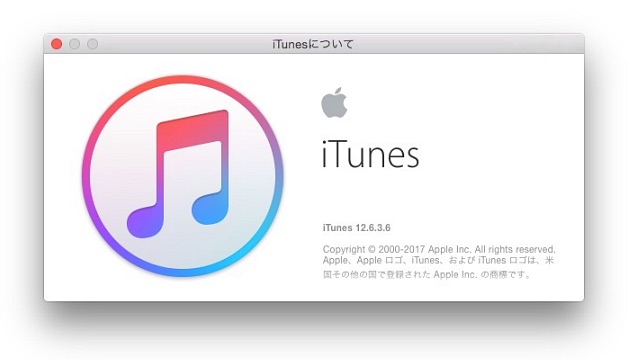
インストーラをリンク先のページでダウンロードする
私のMacは12.6.2にロールバック済みだったので後は普通に
インストーラの指示に従ってインストールするだけだ
iTunesのアバウト画面で12.6.3になったことを確認
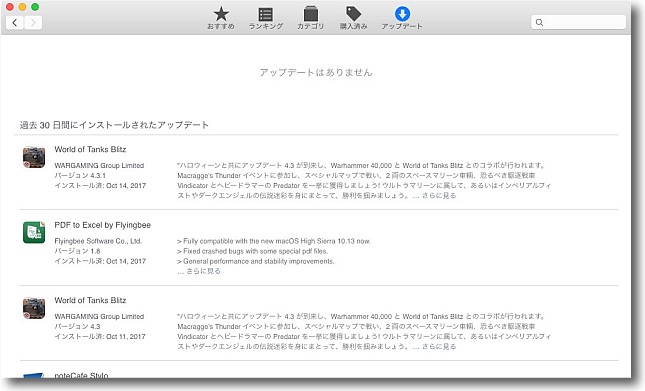
こうしてApp StoreにもiTunesのアップデートの表示が消えた
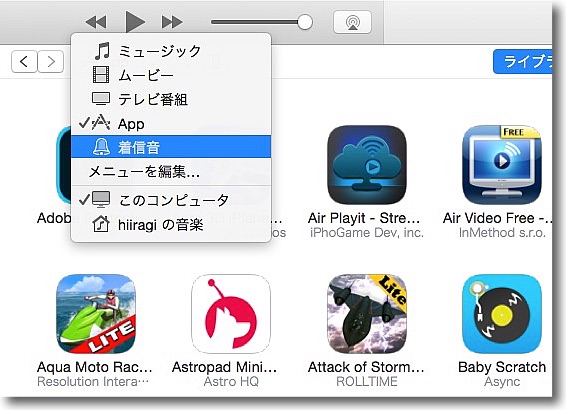
アップデートを促す表示も消えてiOS11にも対応したが
Appページ、着信音ページは残っている
anchor
iTunes12.7を12.6.2にロールバックする手順〜やはりYosemiteとのライブラリ共有のためバージョンを戻すことにした
 iTunes12.7だが私のところでは諸事情があり、やはりバージョンを12.6.2に戻すことにした。
iTunes12.7だが私のところでは諸事情があり、やはりバージョンを12.6.2に戻すことにした。
MavericksでAppleTVなどにライブラリ共有しているメディアサーバー代わりのMac miniが、VPNサーバーも兼ねている関係でOSをYosemite以上にアップデートできない事情がある。
Yosemite以上のMacは、VPNサービスなどのサービス機能がアカウントにログインしないと利用できなくなった。
ところが今回のiTunes12.7は動作条件がついにYosemite以上になってしまい、MavericksのiTunesはアップデートできないことが判明した。
そしてiTunes12.7で生成したライブラリは12.6.2以下のiTunesでは読み込むことができない。
つまり12.7に上げたYosemite以上のMacは、12.6.2以下のMavericksのMacとはiTunesライブラリの共有ができないということになる。
もう一台Mac miniを購入してVPNサーバーを分けるか、OS X Serverを導入するか…といろいろ考えたがとりあえず今はいろいろ更新したいものがあるのでMacBook ProのiTunesをロールバックして12.6.2に戻すことにした。
その手順だがiTunesはMacの場合、プリインストールされたアプリでOSとも依存関係にあるので少し手順が普通のオンラインウエアより複雑になる。
以下キャプチャで手順を説明。
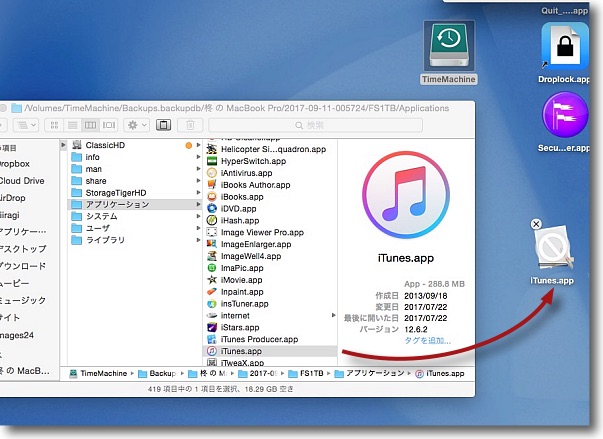
MacBook Proで生成したiTunesライブラリをMavericksのMac miniに渡して
iTunesを起動すると「このライブラリは12.7以上で生成されたために読み込めません」
と表示されiTunesの起動に失敗するようになってしまった
そこでMacBook ProのiTunesをロールバックする
まずTimeMachineでアップデート前のiTunes12.6.2をデスクトップにでも復元しておく
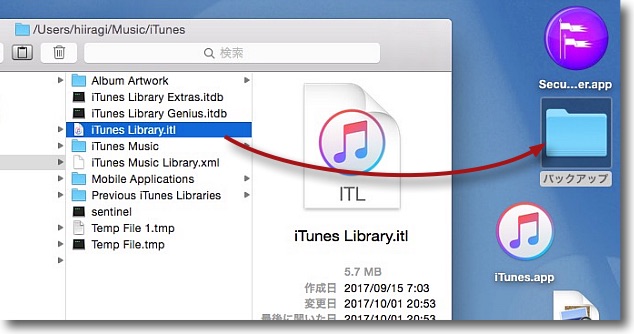
次に~/Music/iTunesの中にあるiTunes Library.itlというライブラリファイルを
どこか適当なバックアップフォルダにコピーしておく
ロールバックに失敗した時に簡単に元に戻せるように念のためのバックアップだ
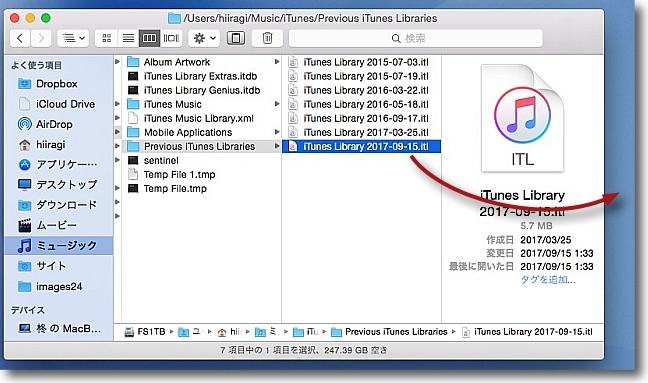
次に~/Music/iTunes/Previous iTunes Librariesというフォルダの中から
iTunes Library (アップデートした日付).itlを探してデスクトップにコピーしておく
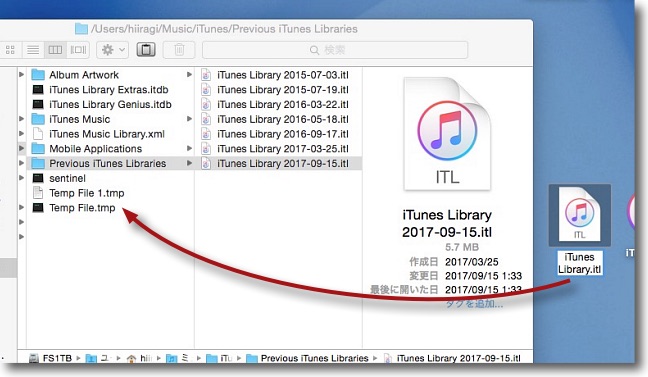
このコピーしたiTunes Library (アップデートした日付).itlのファイル名から日付を取って
iTunes Library.itlというファイル名に変えて~/Music/iTunesフォルダに戻しておく
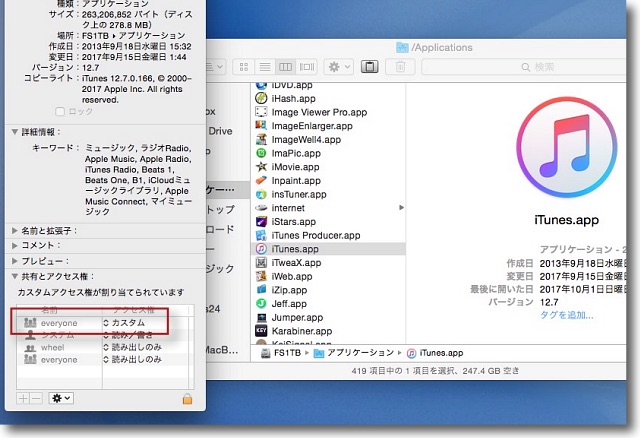
次にiTunes本体を削除するが例のカスタムの
アクセス権に守られているのでこのままでは削除できない
iTunesを選択してコマンド+iキーまたは情報を見るメニューでアクセス権を確認
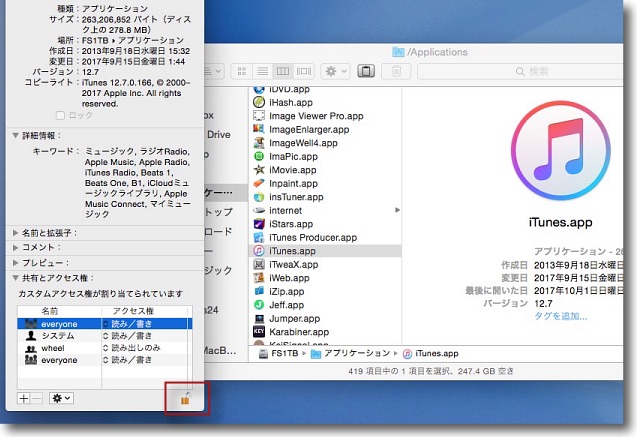
情報を見るタグの右下の南京錠アイコンをクリックしてアクセス権を書き換えできるようにする
管理者パスワードを求められるので入力、everyoneを「読み/書き」に変更する
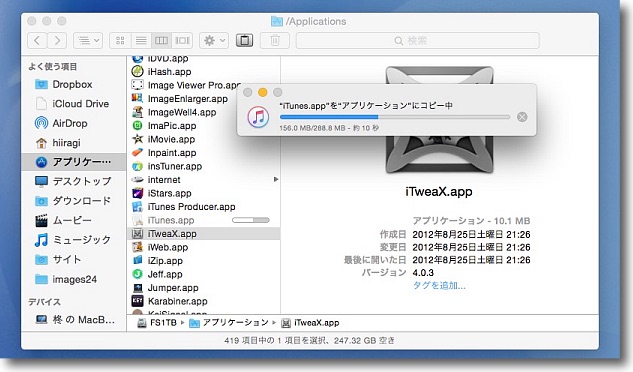
書き換えが完了したらiTunes12.7本体を削除
次にデスクトップに置いておいたiTunes12.6.2をアプリケーションフォルダに移動する
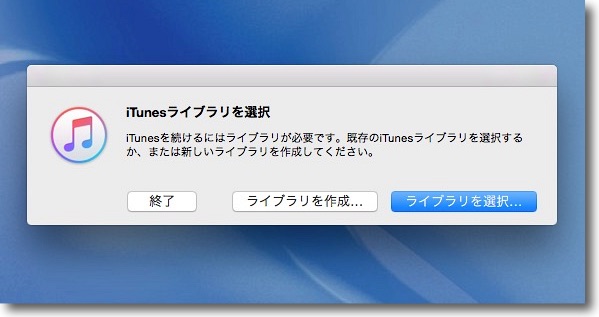
iTunesはシステムと依存関係にあるようなのでここで一回OS Xを再起動
起動後iTunesを起動するとライブラリの場所を聞かれる
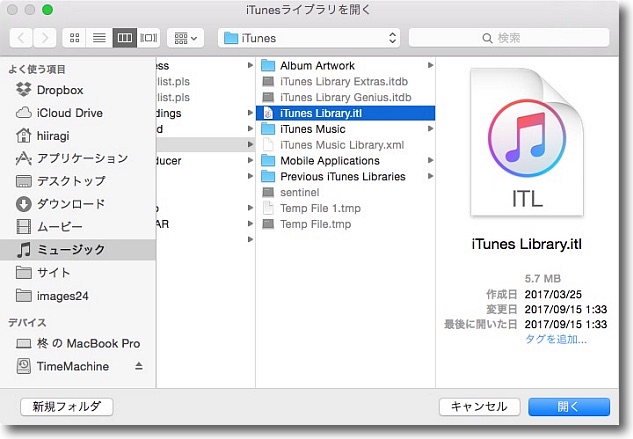
ここでさっきiTunesフォルダに戻したiTunes Library.itlを選択する
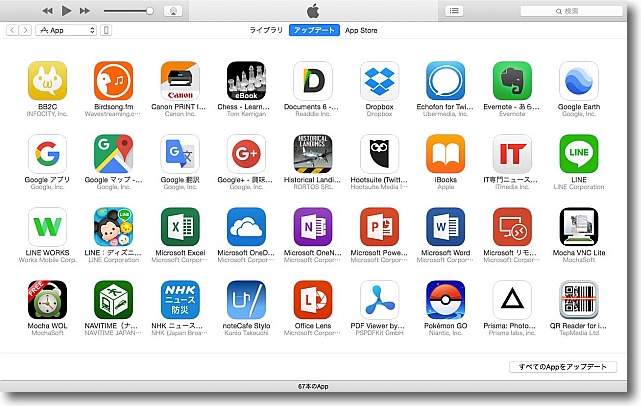
するとこの通り12.7で消えてしまったAppページが復活する
ここで注意しないといけないのは12.7にアップデートして以降の
ライブラリの追加と削除は当然ながら反映されていない
ロールバッックの前にアップデート前の状態に戻すか音楽やビデオなど
何を追加・削除したか覚えておいて同じ操作をしないといけない
でないとiTunes上で「ファイルが見つかりません」表示が出たり
ライブラリの中にiTunesに読み込まれない迷子ファイルが残ったする
ライブラリのファイル数とiTunes上の音楽、ビデオなどの総数が合っているか確認すること

このままだとすぐにiTunes12.7にアップデートするよう促されるので
アップデートされない設定をしておく
先ずはiTunesの環境設定で「詳細」に入ってここのチェックを外す
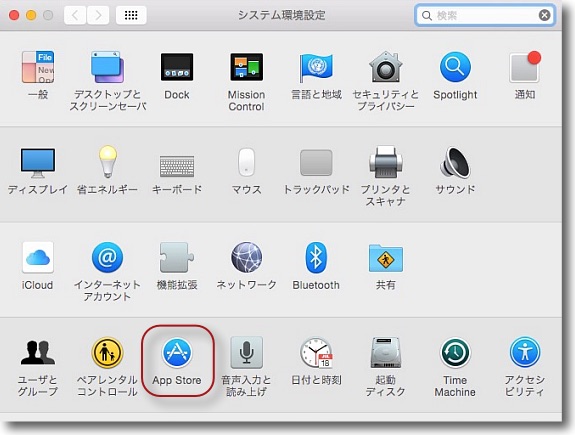
次にOS Xのシステム環境設定に入ってApp Storeの設定に入る
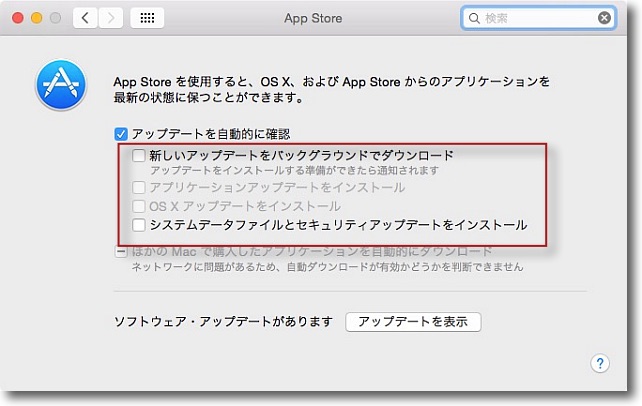
ここのチェックを全部外す
これでアップデートを勝手にダウンロードされたりいきなり
「インストールするか?」と聞かれたりすることがなくなる
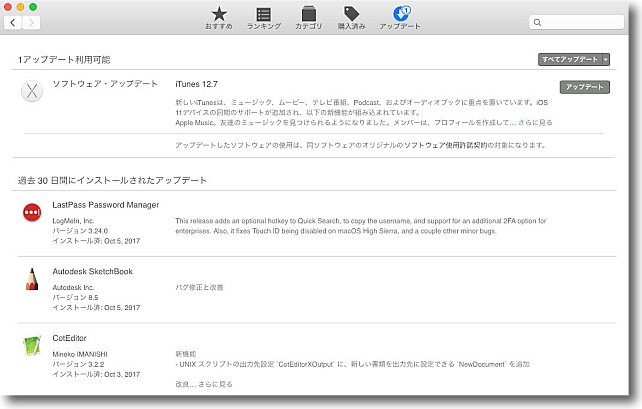
それでもApp Storeを開くと未適用のiTunesのアップデートは
常に表示されるようになってしまうがこれは無視すればいいだけだ
Previous
Index
Next

|